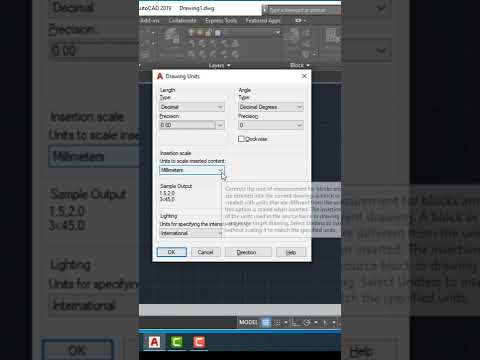ستعلمك مقالة ويكي هاو هذه كيفية التحقق من رقم AutoCAD التسلسلي في حساب Autodesk الخاص بك ، أو في تفاصيل العقد إذا كنت مدير عقود أو منسق برامج ، أو في موقع مجتمع التعليم (للطلاب والمدرسين فقط). إذا اشتريت AutoCAD من خلال متجر Autodesk ، فستجد الرقم التسلسلي ومفتاح المنتج في البريد الإلكتروني لإشعار التنفيذ.
خطوات
الطريقة 1 من 3: استخدام إدارة الحساب في Autodesk

الخطوة 1. اذهب إلى https://manage.autodesk.com/ وقم بتسجيل الدخول
يمكنك استخدام أي متصفح ويب على جهاز الكمبيوتر الخاص بك للوصول إلى حساب Autodesk الخاص بك والعثور على رقم AutoCAD التسلسلي الخاص بك.
سيستخدم معظم الأشخاص هذه الطريقة للتحقق من رقم AutoCAD التسلسلي الخاص بهم ؛ هذه الطريقة للكيانات الفردية التي تستخدم البرنامج

الخطوة 2. انقر فوق علامة التبويب الإدارة
سترى علامة التبويب هذه في أعلى الصفحة بجوار الملف الشخصي.

الخطوة 3. انقر فوق السهم الموجود بجانب AutoCAD
سيتم توسيع قائمة أسفلها وعرض الإصدارات وكل رقم تسلسلي ومفتاح منتج مرتبط بكل منها.
الطريقة 2 من 3: استخدام تفاصيل العقد في Autodesk

الخطوة 1. اذهب إلى https://manage.autodesk.com/ وقم بتسجيل الدخول
يمكنك استخدام أي متصفح ويب على جهاز الكمبيوتر الخاص بك للوصول إلى حساب Autodesk الخاص بك والعثور على رقم AutoCAD التسلسلي الخاص بك.
يجب عليك استخدام هذه الطريقة إذا كنت منسق برامج أو مدير عقود ولديك رقم عقد بدلاً من نسخة واحدة من AutoCAD

الخطوة 2. انقر فوق علامة التبويب العقود والأوامر
سترى هذا في القائمة على الجانب الأيسر من الصفحة.

الخطوة 3. حدد رقم العقد
ستظهر قائمة مفصلة تعرض لك الأرقام التسلسلية ومفاتيح المنتج لرقم العقد الذي حددته.
الطريقة 3 من 3: استخدام موقع مجتمع التعليم

الخطوة الأولى: اذهب إلى https://www.autodesk.com/education/home وقم بتسجيل الدخول (إذا لم تكن كذلك)
يمكنك استخدام أي متصفح ويب على جهاز الكمبيوتر الخاص بك للوصول إلى حساب Autodesk and Education Community الخاص بك والعثور على رقم AutoCAD التسلسلي الخاص بك.
إذا قمت بتنزيل برنامج الطالب عبر طريقة التثبيت الآن ، فيجب عليك استخدام هذه الطريقة

الخطوة 2. انقر فوق الزر "حسابي"
إنه على الجانب الأيمن من شاشتك.

الخطوة 3. انقر فوق الحساب
سترى هذا الزر في الزاوية اليسرى العلوية من الصفحة.

الخطوة 4. انقر فوق المنتجات و تنزيل المنتجات.
يوجد على الجانب الأيسر من الصفحة.

الخطوة 5. انقر فوق نوع المحتوى واختر رقم سري.
سيتم عرض الرقم التسلسلي لاشتراك AutoCAD.